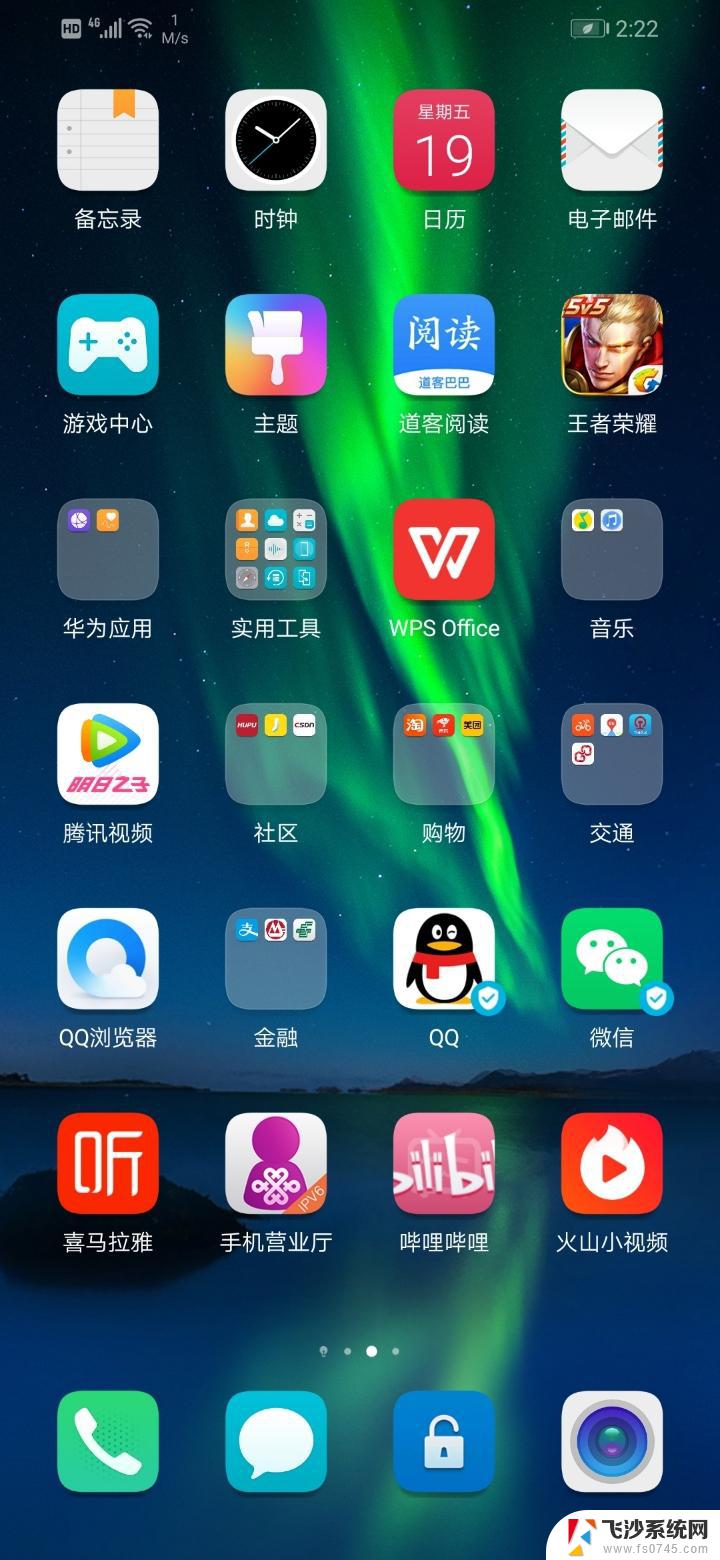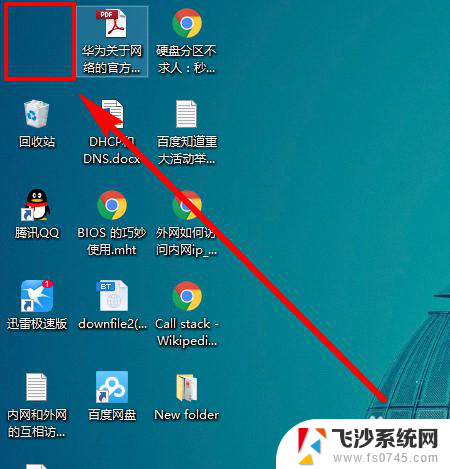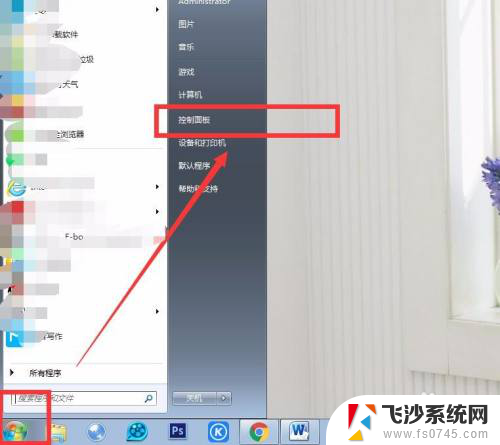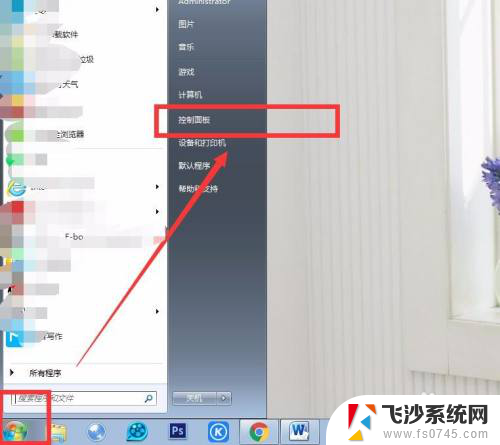升级win11后桌面图标 Win11新装系统如何设置桌面图标布局
更新时间:2024-11-02 10:07:52作者:xtliu
微软推出了全新的操作系统Win11,许多用户都迫不及待地升级了自己的系统,升级到Win11后,许多用户都遇到了一个问题,那就是如何设置桌面图标的布局。在Win11中,桌面图标的设置方式与之前的系统有所不同,让许多用户感到困惑。接下来我们将介绍一些简单的方法,帮助大家快速调整自己的桌面图标布局,让桌面更加整洁和方便使用。
操作方法:
1.在桌面空白处单击鼠标右键,在菜单中选择“个性化”选项
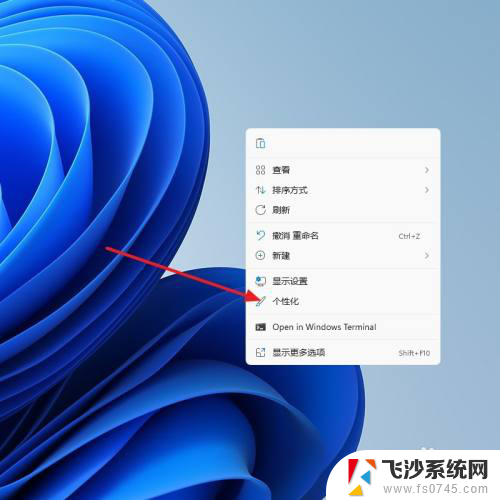
2.右侧菜单中点击“主题”选项
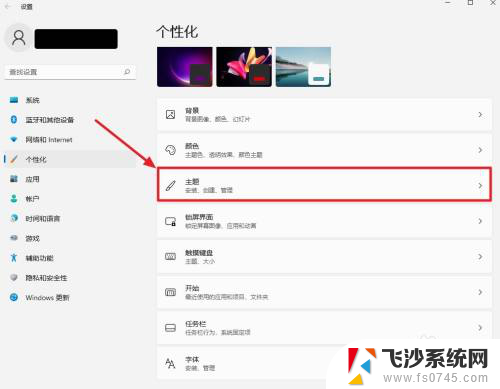
3.在主题设置页面下方,找到并点击“桌面图标设置”选项
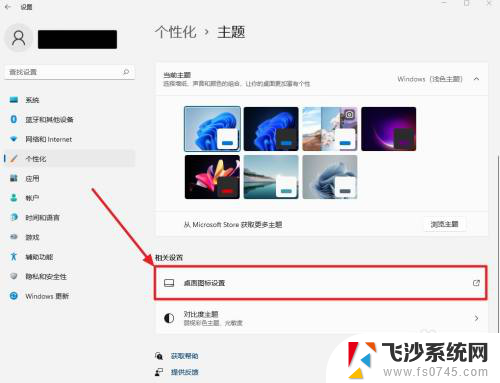
4.在桌面图标设置页面,勾选桌面图标选项,点击确定
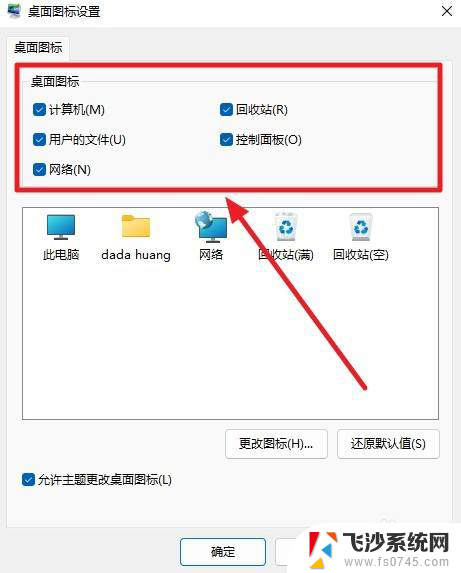
5.完成以上步骤后,回到桌面。刚刚设置的图标已经显示在桌面上了

以上就是升级win11后桌面图标的全部内容,有出现这种现象的小伙伴不妨根据小编的方法来解决吧,希望能够对大家有所帮助。